Во время работы в программе Photoshop зачастую требуется изменить размер изображения. Но не менее часто возникает необходимость в изменении размеров отдельных объектов. Давайте посмотрим, как это делается.
Меняем размер объекта
Выполнить поставленную задачу в Фотошопе можно разными способами. Давайте рассмотрим их по порядку.
А в качестве примера будем использовать картинку ниже.
Место, где ты можешь улучшить свои навыки в работе с фотошопом и открыть для себя мир творчества и редактирования изображений.
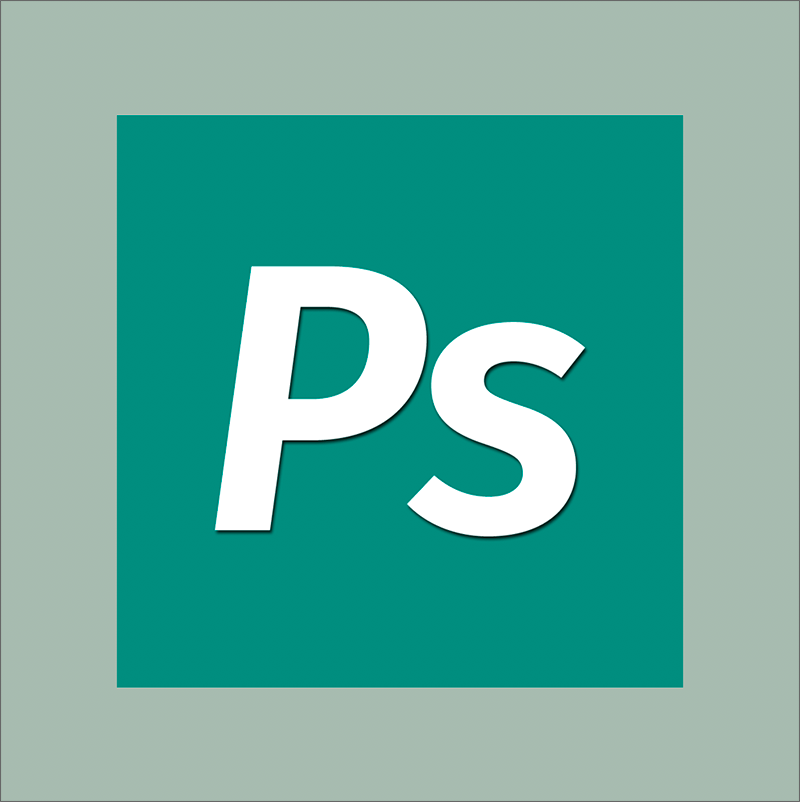
Способ 1: функция «Масштабирование»
- Выбрав слой с объектом (если их несколько) переходим в меню «Редактирование», в котором останавливаемся на функции «Масштабирование» в группе «Трансформирование».
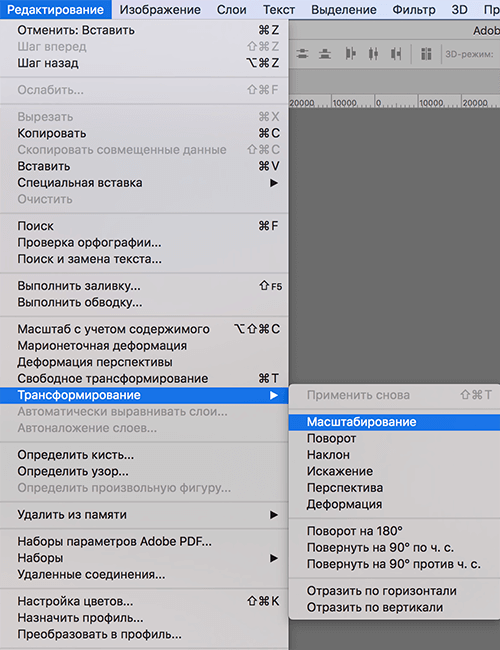
- После этого вокруг объекта появится рамка с маркерами (т.е. он будет выделен). С помощью зажатой левой кнопки мыши путем сдвига данных маркеров в нужную сторону мы можем изменить размер выделенного объекта.
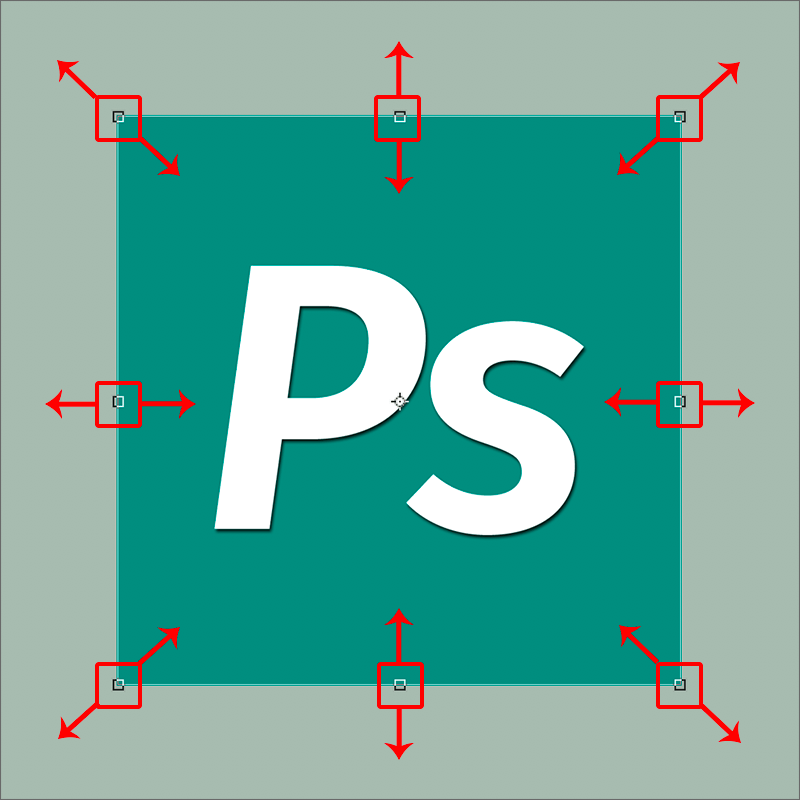 Чтобы сохранить исходные пропорции во время изменения размера зажимаем клавишу Shift на клавиатуре. После трансформации сначала отпускаем кнопку мыши, затем клавишу Shift. Если вместе с Shift зажать Alt, изменение размера будет выполняться с сохранением центра объекта.
Чтобы сохранить исходные пропорции во время изменения размера зажимаем клавишу Shift на клавиатуре. После трансформации сначала отпускаем кнопку мыши, затем клавишу Shift. Если вместе с Shift зажать Alt, изменение размера будет выполняться с сохранением центра объекта. - Для фиксации выполненных изменений жмем Enter. На этом можно сказать, что процедура завершена.
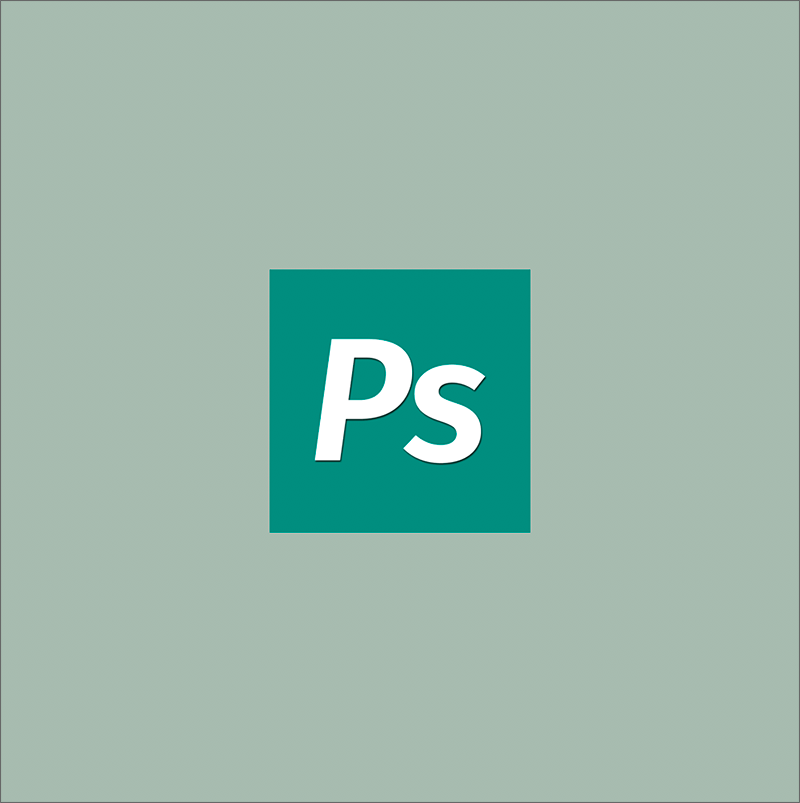
Примечание: Если щелкнуть по объекту правой кнопкой мыши, откроется контекстное меню, в котором представлены другие действия, которые можно с ним выполнить — поворот, наклон, отражение по горизонтали/вертикали и т.д.
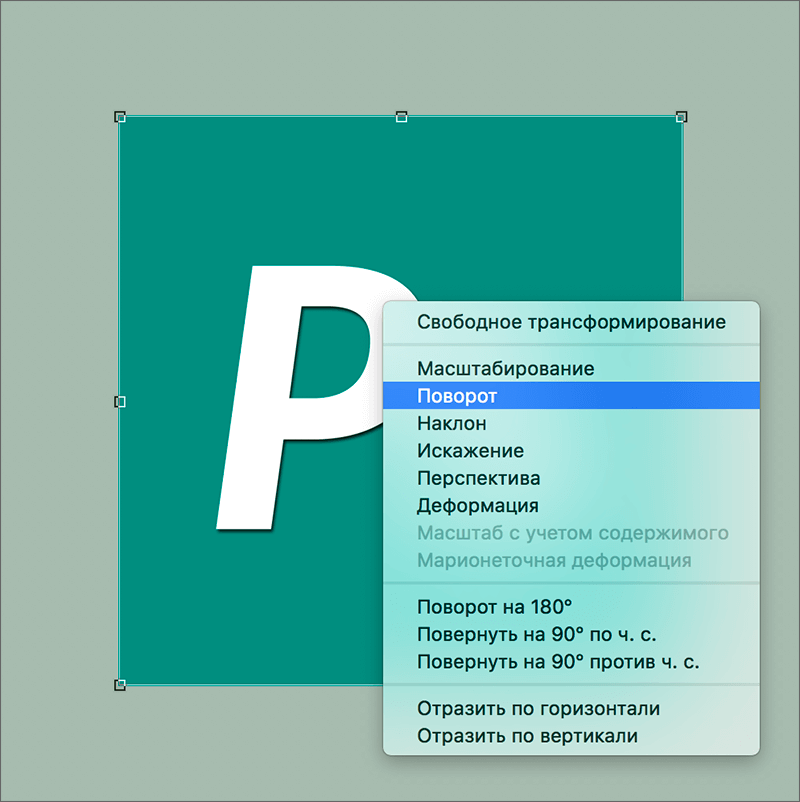
Способ 2: функция «Свободное трансформирование»
В программе Photoshop, также, предусмотрена функция «Свободное трансформирование», позволяющая менять размеры объекта.
- Выбираем нужный слой, переходим в меню «Редактирование» и щелкаем по нужной функции (или жмем комбинацию Ctrl+T).
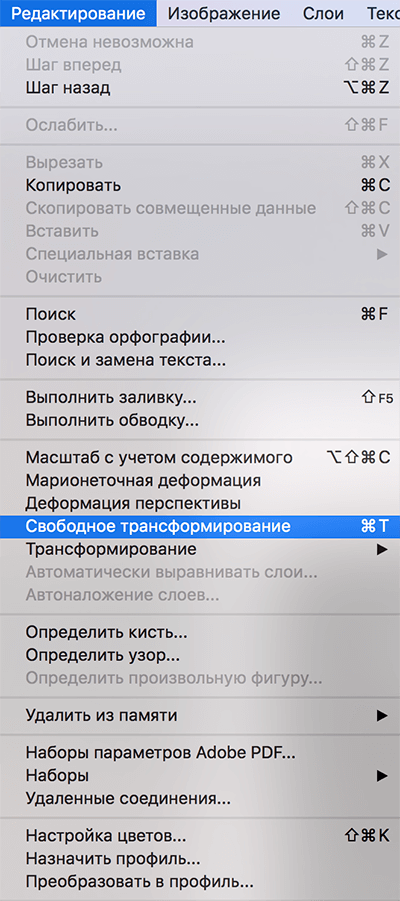
- Вокруг объекта появится рамка с маркерами, после чего мы можем приступить к изменению его размеров.
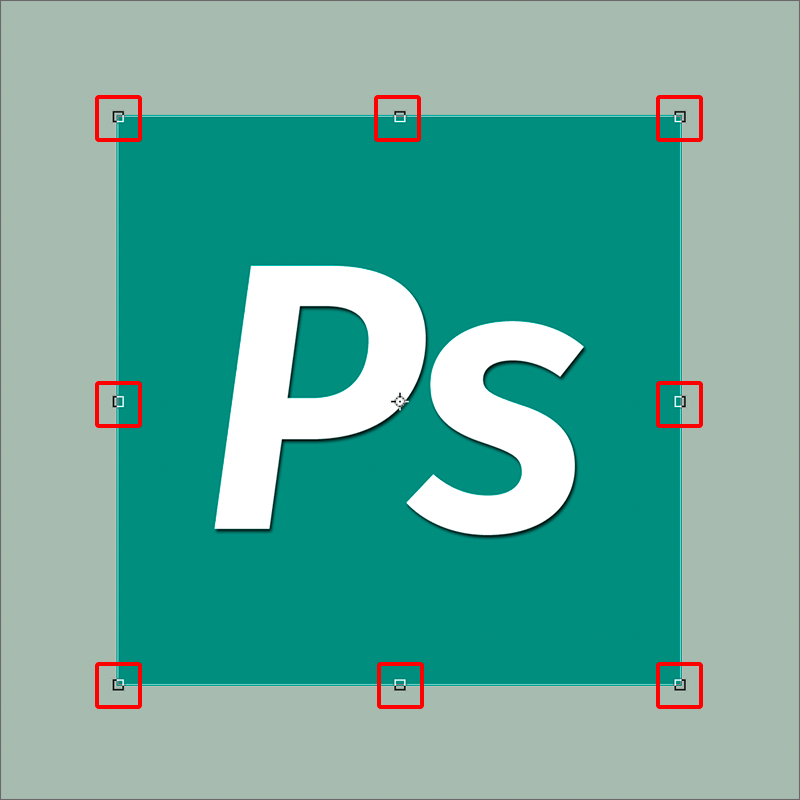
Плюсом данного способа, в сравнении с рассмотренным выше, является возможность поворота объекта. Для этого двигаем указатель мыши немного в сторону от маркеров (наружу), пока не появится закругленная в обе стороны стрелка, после чего зажав левую кнопку мыши выполняем вращение в нужную сторону.
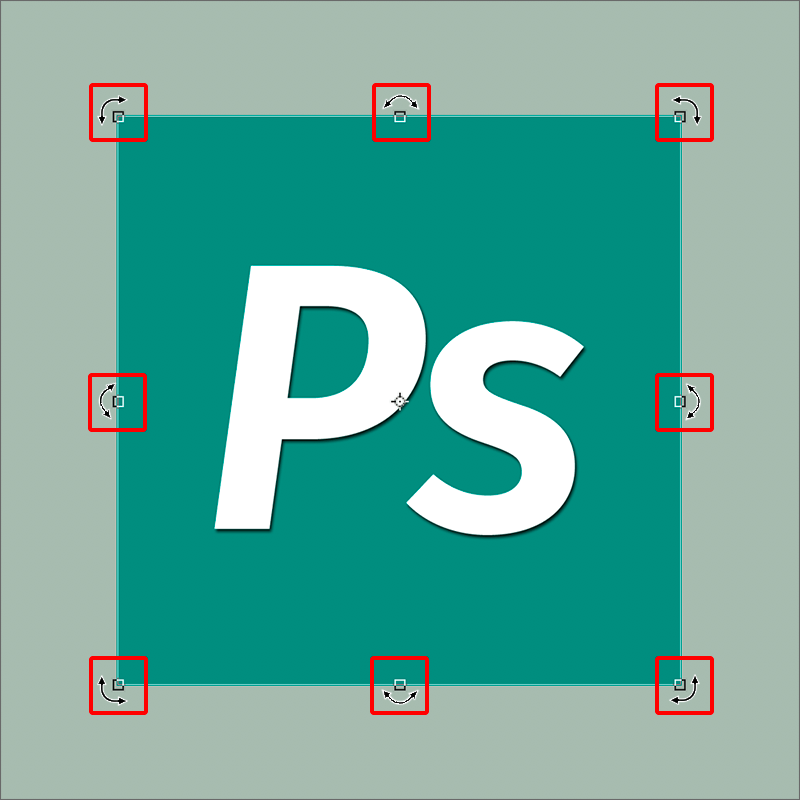
Способ 3: инструмент «Перемещение»
- Выбираем инструмент «Перемещение» на боковой панели.
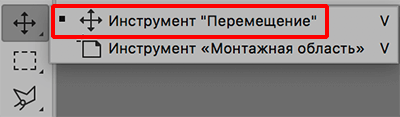
- В верхней строке параметров инструмента включаем опцию «Показывать управляющие элементы» путем установки соответствующей галочки.

- Теперь каждый раз, когда мы будем выбирать «Перемещение», на активном слое объект или весь холст (в зависимости от того, что именно содержится на слое) будет выделяться рамкой, что позволит увеличить или уменьшит размеры.
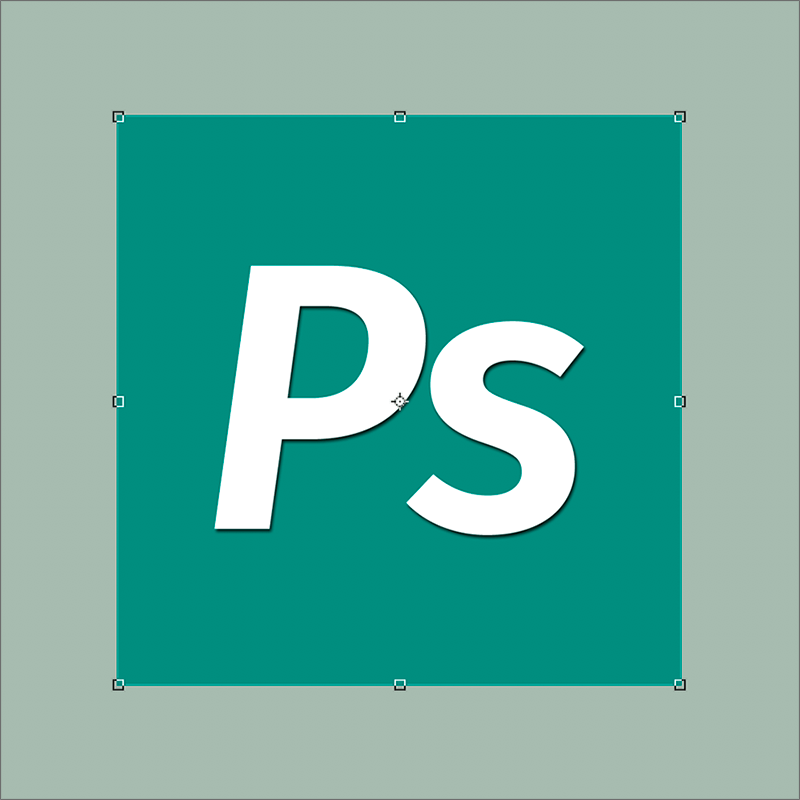
Заключение
Таким образом в Фотошопе предусмотрено сразу несколько разных способов, пользуясь которыми можно изменить размер объекта. Поэтому каждый графический редактор может выбрать и пользоваться тем инструментом, который покажется ему наиболее удобным.














